区域识别 PropertyManager(Face Identification PropertyManager)
您生成子网格,以后提取为分析或非分析曲面。
目的是分开特定设计意图的区域,例如:属于平面、圆柱面、圆锥面、b-曲面的区域。每个特定区域必须为自身的子网格,由不同颜色表示。您然后使用涂刷工具来分割子网格或将单独子网格连接来完善设计意图。为 b-曲面所设计的区域在剔除不适当的曲率和锯齿状边线时需要特别注意。
自动涂刷
手工涂刷
(在没为选择要分解的子网格在自动涂刷下选取子网格时可供使用。)
颜料颜色
所选颜色  (颜色各异。)
(颜色各异。)
从模型选择颜色 
新颜色。选取一新颜色或生成自定义颜色。
涂刷工具
画笔  。在子网格的局部区域上涂刷选中的颜色。
。在子网格的局部区域上涂刷选中的颜色。
颜料筒  。以选中的颜色填满整个子网格。
。以选中的颜色填满整个子网格。
欲识别面并生成子网格:
在区域识别 PropertyManager 打开时,整个网格被预先选取并分解为子网格,由不同颜色表示。子网格还未生成。
在此例中,您想使所示面提取为一个圆柱面,所以您只想为之获取一个子网格,而不是所示的多个子网格。
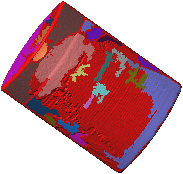
在自动涂刷下,移动灵敏度滑块以尽量获取设计意图。
 若想跳过自动涂刷而直接转到手工涂刷,单击取消(自动涂刷),然后使用涂刷工具(手工涂刷下)。
若想跳过自动涂刷而直接转到手工涂刷,单击取消(自动涂刷),然后使用涂刷工具(手工涂刷下)。
在此例中,您将滑块右移以增加灵敏度,从而为面产生一个子网格。请注意上部分现在也是一个单独子网格。
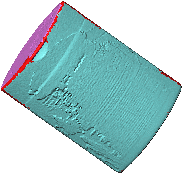
检查整个模型以核实设计意图。
在此例中,当您观阅网格的另一边侧时,存在多个子网格,包括连接到此边侧上蓝色子网格的子网格。您需要两个单独子网格,每边一个。 
尝试调整灵敏度以获取所需设计意图。
如果您无法分开区域以与您的设计意图匹配,您需要进行手工涂刷。在此例中,您需要进行手工涂刷。
单击应用生成子网格。
在手工涂刷下根据您的目标选取一种颜色及涂刷工具。
在此例中,您首先需要使用画笔  将边线涂刷为红色以分开蓝色子网格。
将边线涂刷为红色以分开蓝色子网格。
|
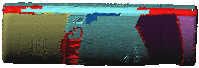
|
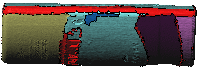
|
|
使用画笔前的边线 |
使用画笔后的边线 |
使用颜料筒  将子网格涂刷成一种颜色(用在另一个面上的蓝色以外的颜色)。
将子网格涂刷成一种颜色(用在另一个面上的蓝色以外的颜色)。
|
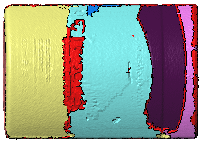
|
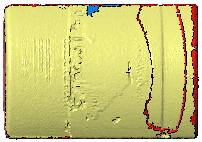
|
|
使用颜料筒前的侧边 |
使用颜料筒后的侧边 |
清理任何剩余子网格以获取设计意图。在此例中,您再次使用画笔。
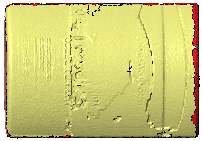
单击  。
。